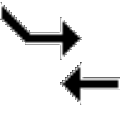软件大小:37.38M
软件语言:简体中文
软件授权:免费软件
软件类别:影音处理
软件等级:
更新时间:2023-12-01
官方网站:
应用平台:Win2003,WinXP,Win7,Win8,Win10
- 软件介绍
- 软件截图
- 下载地址
video2x是一款功能强大的视频无损放大工具,能够帮助用户轻松处理各种视频文件,软件不仅能够无损的将视频文件放大,还能够提升画质,提升用户的观影体验。软件安装简单便捷,只需要几步即可完成,满足用户的各种视频编辑处理功能需求。

【操作说明】
事前准备
下载好 video2x 并解压,为了以防万一,这里建议解压的文件夹路径为全英文的。
这里作者提供了两个 Windows 的包,一个 full 一个 light 的,建议大家选择 full,不需要自己配置额外的东西,使用简单方便。
PS:后面的教程也只针对 full 来说。

【使用方法】
在工具所在目录下运行命令提示符或 PowerShell
比如你把下载好的工具解压到了D:\video2x,那就进入该文件夹,按住 Shift 键再右键鼠标,在弹出来的菜单中选择“在此处打开 PowerShell 窗口”,如果你用的是 Windows 7 之类的旧系统,则应该是打开命令提示符窗口。
输入命令运行工具来处理视频
命令这里给大家简单举个例子,具体的参数学法可以自己调整,这个后面再给大家说明:
.\video2x.exe -i D:\test.mp4 -o D:\test1.mp4 -m gpu -r 4
实际在命令行界面下的命令输入截图:

前面的 .\video2x.exe 这个是固定不能变的,从 -i 这里开始就是需要自己调整的了。
在看了下面的参数说明并自己调整完了回车确认处理之后,如果出现了让你选择[y/n]的提示,一般是让你确认创建处理视频需要的临时文件夹的,输入 y 确认就可以了。
必填的参数
-i INPUT 或者 –input INPUT
-i 或者 –input 后面接你要处理的视频的完整文件路径,比如我前面写的 -i D:\test.mp4
-o OUTPUT 或者 –output OUTPUT
-o 或者 –output 后面接的是处理完成的文件保存位置,比如我前面写的是 -o D:\test1.mp4,保存为 D 盘的 test1.mp4 文件。
-m {cpu,gpu,cudnn} 或者 –method {cpu,gpu,cudnn}
-m 或者 –method 后面接的是视频用什么来处理,一般的话,选择 gpu 或者 cpu 就行了,cpu 的话比较慢,工具默认是用 gpu 来处理视频的。
可选的参数
-d {waifu2x_caffe,waifu2x_converter} 或者 –driver {waifu2x_caffe,waifu2x_converter}
这个参数主要是用来选择解包之后的视频图片用什么工具来进行放大处理,默认用的是 waifu2x_caffe,如果你想自己指定的话,可以写 -d waifu2x_converter 或者 –driver waifu2x_converter 。
–width WIDTH
用来指定处理后的视频宽度。比如 –width 1920,一般配合下面的指定高度来使用。
–height HEIGHT
用来指定处理后的视频高度,比如 –height 1080,一般配合上面的指定宽度来使用。
-r RATIO 或者 –ratio RATIO
如果懒不想自己指定视频的宽度高度,也可以简单一点用这个参数选择按某个倍数放大,比如我上面选择的是将原视频的分辨率放大到 4 倍:-r 4。
比较重要的就是这些参数了,按照我开始输入命令的写法,调整你自己的参数设置回车即可开始处理视频了,剩下的就是等待完成
- 本类推荐
- 本类排行
- 1来画动画电脑版 V6.6.5 官方最新版
- 2ProDAD Mercalli(视频防抖软件) V5.0 官方版
- 3FxSound Enhancer中文注册版 V13.028 绿色汉化版
- 4VideoCacheView绿色版 V3.08 中文免费版
- 5ReSample(音频编辑工具) V1.2.0 官方版
- 6omnisphere合成器 V2.8.1 官方版
- 7Omnisphere(附声库和Sonic扩展包) V2.8.1 破解版
- 8Titler Pro(三维立体字幕编辑软件) V7.2.200609 官方汉化版
- 9Line6 Helix Native(吉他音乐插件) V3.0.0 官方版
- 10快影视频剪辑电脑版 V5.46.0.546005 最新免费版
- 热门软件
- 热门标签
 HitPaw Video Editor(视频编辑软件) V1.0.0 官方版
HitPaw Video Editor(视频编辑软件) V1.0.0 官方版 gopro quik桌面版 V2.6.0.730 汉化版
gopro quik桌面版 V2.6.0.730 汉化版 avidemux免费版 V2.8.0 汉化破解版
avidemux免费版 V2.8.0 汉化破解版 iZotope RX8(音频处理软件) V8.0.0.496 官方版
iZotope RX8(音频处理软件) V8.0.0.496 官方版 final cut pro x windows版 V10.6 最新破解版
final cut pro x windows版 V10.6 最新破解版 Blue Cat's All Plug-Ins Pack(音频效果器插件包) V2021.10 中文破解版
Blue Cat's All Plug-Ins Pack(音频效果器插件包) V2021.10 中文破解版 goproquik破解版 V2.7.0.945 免费中文版
goproquik破解版 V2.7.0.945 免费中文版 爱拍剪辑免安装版 V1.8.2 免费破解版
爱拍剪辑免安装版 V1.8.2 免费破解版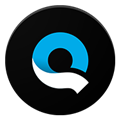 GoPro Quik(视频编辑器) V2.7.0.945 官方版
GoPro Quik(视频编辑器) V2.7.0.945 官方版 soloop即录最新版本 V1.38.0 PC版
soloop即录最新版本 V1.38.0 PC版
 二胡观音节拍器 V1.24 免费版
二胡观音节拍器 V1.24 免费版 火牛智能剪辑 V17.0.0.0 官方版
火牛智能剪辑 V17.0.0.0 官方版 Nuendo录音软件 V11.0 官方版
Nuendo录音软件 V11.0 官方版 abletonlive10(专业音序器) V10.1 中文免费版
abletonlive10(专业音序器) V10.1 中文免费版 Music DVD Creator(音乐CD创建工具) V2.0.4.4 官方版
Music DVD Creator(音乐CD创建工具) V2.0.4.4 官方版 silhouette软件(威亚擦除软件) V2021.5 中文版
silhouette软件(威亚擦除软件) V2021.5 中文版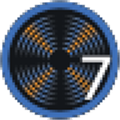 iZotope RX 7(电脑音频编辑器) V7.00.218 官方版
iZotope RX 7(电脑音频编辑器) V7.00.218 官方版 Mp3 Tag Tools(音频信息编辑软件) V1.2.010 官方版
Mp3 Tag Tools(音频信息编辑软件) V1.2.010 官方版 ocenaudio绿色版 V3.10.15 中文免费版
ocenaudio绿色版 V3.10.15 中文免费版 Sonic Visualiser(音频数据分析工具) V2.4.1 中文版
Sonic Visualiser(音频数据分析工具) V2.4.1 中文版



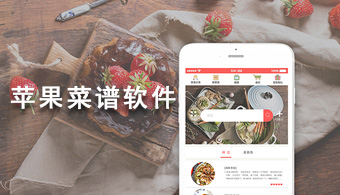 煲汤菜谱免费版 V7.0 苹果版
煲汤菜谱免费版 V7.0 苹果版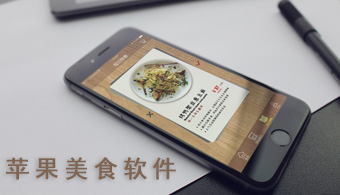 必胜宅急送 V3.06 iPhone版
必胜宅急送 V3.06 iPhone版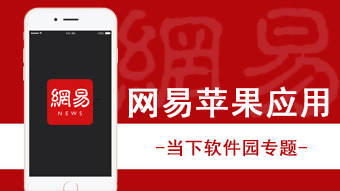 网易饭饭 for iPhone V1.2.1 苹果版
网易饭饭 for iPhone V1.2.1 苹果版 HRS全球酒店预订 V6.5.0 苹果版
HRS全球酒店预订 V6.5.0 苹果版 KAYAK机票酒店和租车 V45.0.2 iPhone版
KAYAK机票酒店和租车 V45.0.2 iPhone版 在外 V3.0.0 iPhone版
在外 V3.0.0 iPhone版 天气家 V3.0.1 苹果版
天气家 V3.0.1 苹果版